 Tutoriel Création de Kits
Tutoriel Création de KitsAujourd’hui nous allons vous expliquer comment créer un kit compatible avec Football Manager. Pour ce faire il vous faudra d’abord un logiciel pour les puristes Photoshop disponible ici
### Etape 1 : Télécharger un template
Etape 1 : Télécharger un template
Pour ce faire vous pouvez choisir le style qui vous plaira avec notamment ceux ci :
- Les Evos disponible sur TeamZ - Template Evo développé par @Tray @Kristo @spyker29 @i_am_the_shark @Groot notamment
- Les TW de Teenway disponible ici sur FMStories
- Les FC’12 développé notamment par @Saintetixx et repris par Patres - FMSlovakia
- Les Simply création française porté par @Saintetixx (Merci @skap pour le template )Template Simply
### Etape 2 : Ouvrir le fichier .psd
Etape 2 : Ouvrir le fichier .psd
Une fois le template téléchargez il vous faut l’ouvrir, ici j’ai choisit le template Evo et le Nike. Vous devez avoir quelque chose qui ressemble à ceci :
Si on zoom sur le cadre a droite on voit ceci :
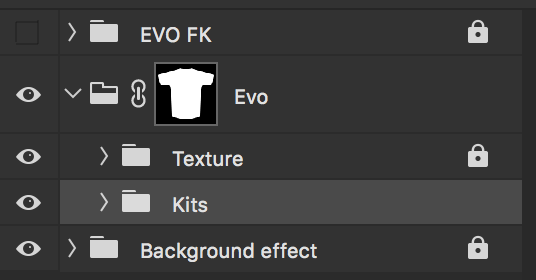
Le dossier qui va particulièrement nous intéresser est celui qui s’appelle Kits les autres on ne vas pas y toucher.
Dedans vous aller trouver différent clubs pré-fabriqués.
### Étape 3 : Modifiez la couleur de base
Étape 3 : Modifiez la couleur de base
On va donc ouvrir le dossier précédent et choisir un club déjà fait, quand vous aurez plus d’expériences vous créerez vous même vos templates.
Si on déplie le dossier Boca on va trouver encore quelques sous dossier contenant les divers éléments.
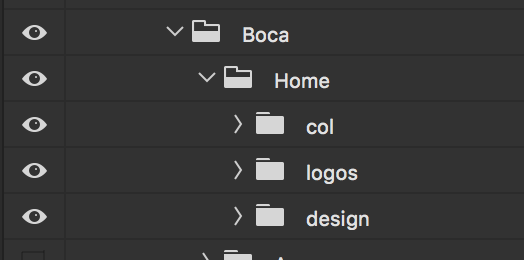
On va choisir design et modifier la couleur de base pour cela on va cliquer sur le carré noir avec la légende couleur
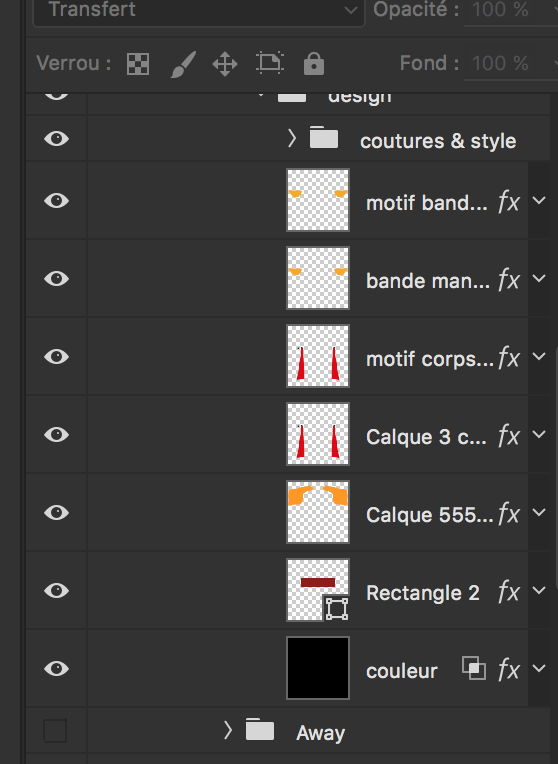
On va alors choisir incrustation de couleurs et choisir notre couleur :
### Étape 4 : Modifiez les autres éléments
Étape 4 : Modifiez les autres éléments
Vous allez pouvoir répéter ces étapes en répétant l’étape précédente sur chaque calque des onglets cols et design.
ATTENTION; ne pas modifier les calques correspondant aux coutures ou aux motifs (c’est généralement indiqués dans le nom du calque)
Vous arrivez au résultat de votre convenance :
### Etape 5 : Ajouter les logos
Etape 5 : Ajouter les logos
Votre maillot est alors presque finis il ne vous reste qu’a mettre les bons logos pour le club et le sponsor. Dans mon exemple j’ai fait un maillot pour le LOSC. Je récupère donc le Logos du losc (Vous pouvez récuperer les logos de vos clubs sur le site logoworld de notre ami Kinmar c’est devenu la référence, sinon wikipedia deutch ou anglais forme une bonne alternative. Pour votre sponsor Google et votre ami mais spécifié png dans la recherche pour de meilleures résultat.
Une fois votre logo et votre sponsor récupéré il faut vous placer dans le dossier Logos et importer ceci. Pour cela on va dans la barre en haut fichier > Importer (Un drag and Drop depuis l’explorateur marche aussi  )
)
Concrètement ça va donner ça une fois les anciens cachés.

Comme vous le voyez votre logo n’est pas à la bonne taille il faut le redimensionner pour cela vous sélectionner le calque du LOGO et vous vous rendez dans l’onglet du haut édition > Transformation manuel (ou appuyer sur Ctrl +T (Cmd +T pour les mac)) et ensuite vous le diminuez en maintenant Shift pour garder les proportions. Pareil pour le sponsor. Pour le logo du club 35px pour le côté le plus large est une bonne dimension généralement. Pour le sponsor a vous d’adapter. Lors de votre redimensionnement vous verrais que Photoshop indique les dimensions actuel dans un coin.
Et voila votre maillot est fini et devrait ressembler a ceci.
Vous n’avez alors plus qu’a l’enregistrer en .png et l’héberger 

Voici la fin de ce tutoriel, si vous avez des questions n’hésitez pas on est là pour sa


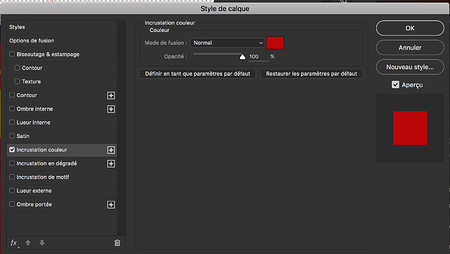
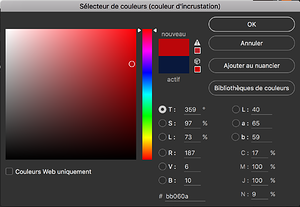






 et vu le prix crois moi que personne ici ne l’a payé
et vu le prix crois moi que personne ici ne l’a payé 

